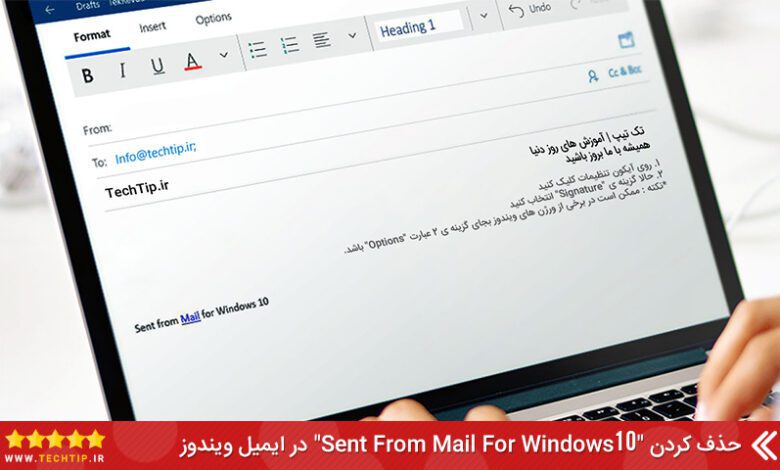
آموزش حذف کردن “Sent From Mail For Windows 10” در ایمیل ویندوز
در ویندوز ۱۰ وقتی از برنامه ایمیل استفاده می کنید ، هنگام ارسال یک ایمیل جدید شاهد
پیامی پیشفرض خواهید بود که نشان دهنده این است که شما این ایمیل را با ویندوز ۱۰
درحال ارسال هستید. شما می توانید هرگاه که یک ایمیل ایجاد کردید آن را هم پاک کنید ،
اما اگر بخواهید برای همیشه از آن راحت شوید کافیست در تنظیمات تغییراتی ایجاد
کنید تا دیگر پیام پیشفرض Sent From Mail For Windows 10 نشان داده نشود.
چگونه پیام “Sent From Mail For Windows 10” را در ایمیل ویندوز پاک کنیم ؟
ابتدا برای اینکه از وجود پیام پیشفرض اطمینان حاصل کنیم ، وارد ایمیل شوید و روی ” New Mail + ” کلیک کنید.
اگر شما این پیام را غیرفعال نکرده باشید باید آن را در خط آخر ببینید. ( مانند شکل زیر )
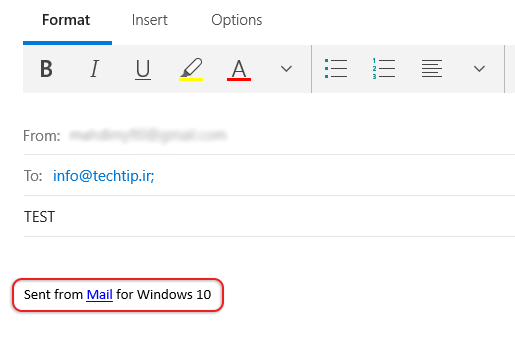
برای غیرفعال کردن این پیام پیشفرض وارد مسیر زیر شوید :
۱. روی آیکون تنظیمات کلیک کنید
۲. حالا گزینه ی “Signature” انتخاب کنید
*نکته : ممکن است در برخی از ورژن های ویندوز بجای گزینه ی ۲ عبارت “Options” باشد.
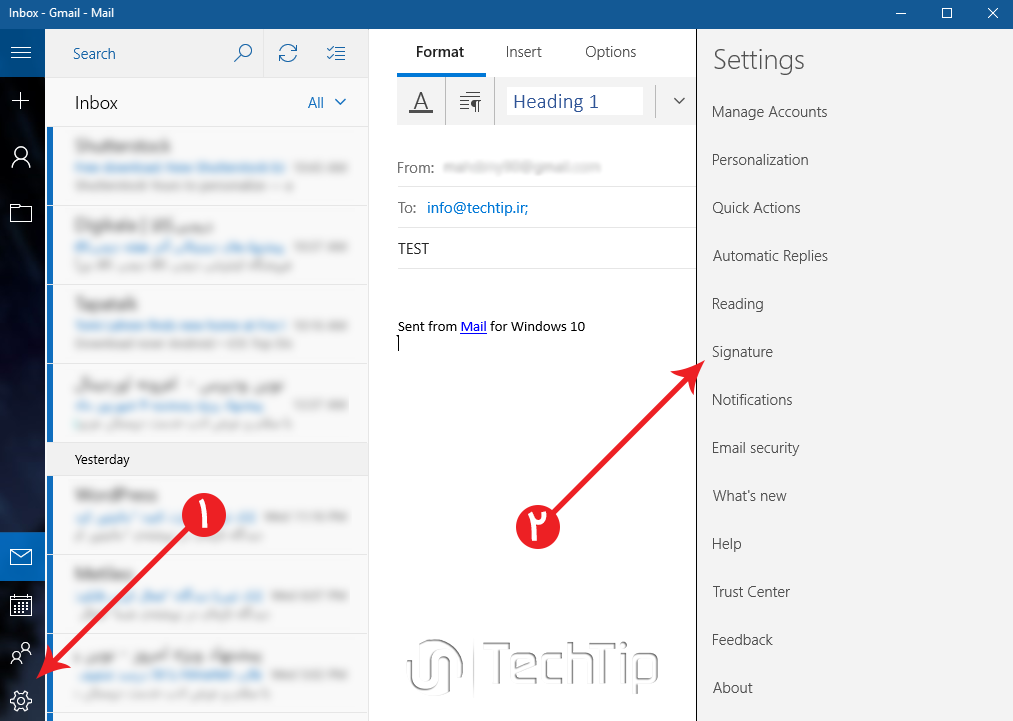
بعد از اینکه وارد بخش مورد نظر شدید با چند گزینه روبرو می شوید :
Select An Account : اکانت مورد نظر را انتخاب کرده تا این پیام پیشفرض را برای آن غیرفعال کنیم ( فلش شماره ۱ )
Apply To All Accounts : با انتخاب این گزینه با اعمال هر تنظیمات روی همه ی ایمیل ها انجام می شود ( فلش شماره ۲ )
Use An Email Signature : با On بودن گزینه شما یپام پیشفرض را خواهید داشت ، پس آن را Off کنید ( فلش شماره ۳ )
فیلد پایین گزینه ی Use An Email Signature : شما می توانید پیام پیشفرض را به دلخواه تغییر دهید ( فلش شماره ۴ )
برای غیرفعال کردن کلی این پیام پیشفرض باید تیک “Appy To All Accounts” را زده و بخش “Signature” را Off کنید ( فلش شماره ۵ )
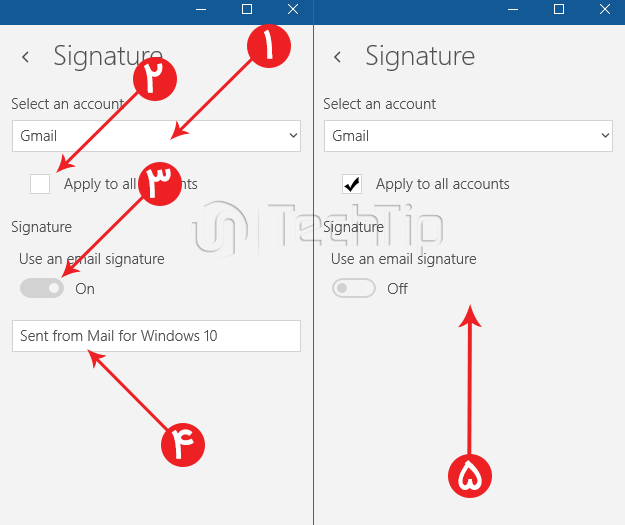
در حالت غیرفعال شده :
هنگامی که شما پیام پیشفرض را غیرفعال کنید دیگر وقتی می خواهید ایمیلی ارسال کنید ، از آن خبری نیست!
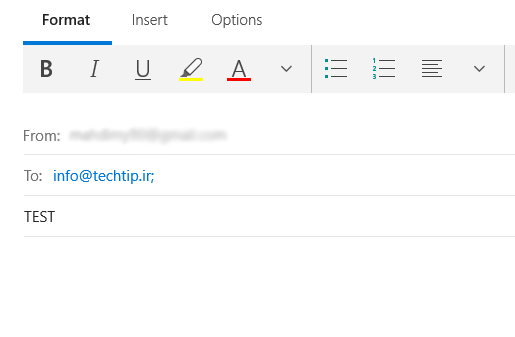
ساخت پیام پیشفرض دلخواه :
برای اینکار طبق آموزش بالا کافیست در فیلد تعیین شده متن مورد نظر خود را وارد کنید و روی ” New Mail + ” کلیک کنید.
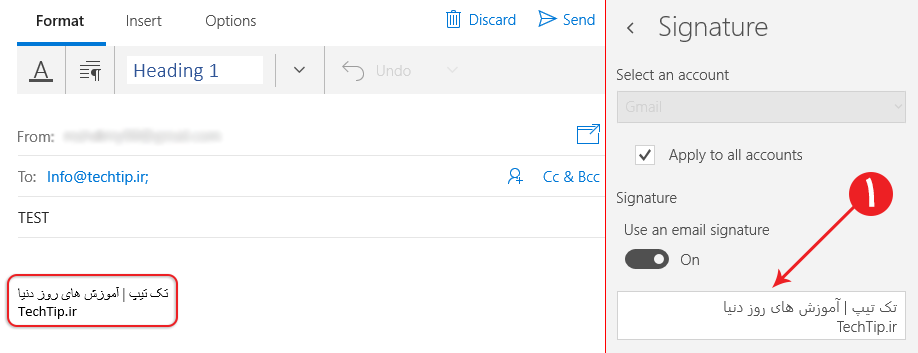
نظر شما در رابطه با این آموزش چیست ؟ آیا بهتر است پیام پیشفرض فعال باشد یا غیرفعال؟
موفق و پیروز باشید.




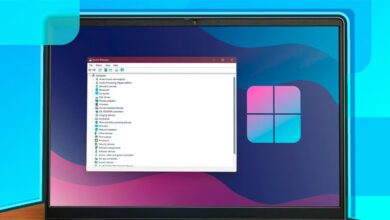
جالب بود..
من یه متن پیشفرض خودمو گذاشتم ?